
[4 лучших способа] Как просматривать текстовые сообщения iPhone на компьютере (ПК и Mac )

Привет! Можно ли вместо бесконечной прокрутки на iPhone просмотреть всю историю текстовых сообщений (включая все загруженные/скопированные тексты, фотографии, GIF-файлы и т.д., которые были в них) с iPhone на компьютере? Возможно ли это? Я не разбираюсь в технологиях. Спасибо за помощь!
- Из сообщества поддержки Apple
Отправка и получение сообщений на iPhone невероятно удобны. Вы можете легко отправлять текстовые сообщения, сообщения iMessage и медиафайлы кому угодно, где бы они ни находились. Но когда ваш телефон заполнен сообщениями, найти нужную переписку может быть сложно. Поиск по всем сообщениям на маленьком экране может быть довольно затруднительным. В этом руководстве мы покажем вам три лучших способа просмотра сообщений с iPhone на компьютере.
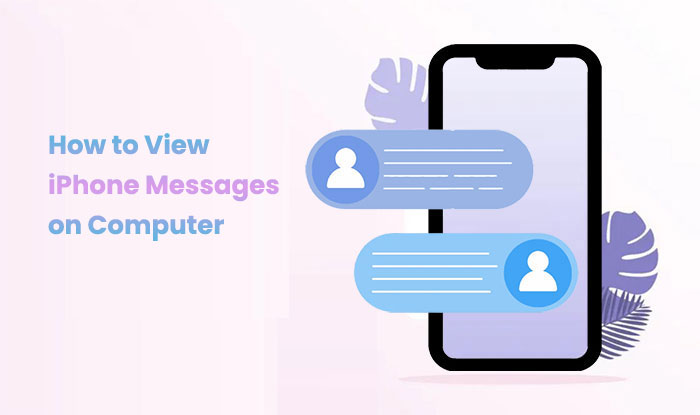
Если вы хотите легко просматривать сообщения с iPhone на компьютере, Coolmuster iOS Assistant — отличный вариант. Этот удобный инструмент позволяет экспортировать сообщения с iPhone на ПК или Mac , где вы можете прочитать их и даже распечатать для сохранности. Благодаря мощной функции предварительного просмотра вы можете выбрать, какие именно сообщения экспортировать.
Разработанное для удобства использования, это программное обеспечение делает доступ к данным iPhone на компьютере простым и эффективным. Оно также упрощает процесс резервного копирования и восстановления всех данных iPhone всего одним щелчком мыши. Благодаря интуитивно понятному интерфейсу даже новички смогут быстро и легко экспортировать свои данные.
Основные возможности Coolmuster iOS Assistant:
Если вы хотите попробовать, нажмите кнопку ниже.
Узнайте, как читать текстовые сообщения iPhone на компьютере с помощью Coolmuster iOS Assistant всего за несколько простых шагов:
01 Запустите инструмент на ПК
Сначала скачайте и установите Coolmuster iOS Assistant на свой ПК или Mac . После этого вы можете сразу же запустить его. Подключите телефон к компьютеру с помощью исправного USB-кабеля. Приложение сразу же обнаружит ваше устройство. При появлении запроса нажмите кнопку «Доверять» на экране iPhone.

02 Нажмите «Сообщения».
Вы получите доступ к основному интерфейсу на своём компьютере. В левой части окна находится панель с различными категориями; нажмите «Сообщения».

03 Просмотр сообщений iPhone на ПК
Теперь вы можете легко получить доступ к текстовым сообщениям вашего iPhone на компьютере, при этом содержимое каждого сообщения будет отображаться наглядно. Выберите нужные сообщения и экспортируйте их на компьютер одним нажатием кнопки «Экспорт» в верхнем меню.

Видеогид:
Вам может понравиться: 6 лучших программ для передачи SMS на iPhone
Вы когда-нибудь открывали свой iPhone и обнаруживали, что ваши текстовые сообщения исчезли ? Или, может быть, ваш iPhone сломался, и вы не можете получить доступ к своим сообщениям? Не волнуйтесь! Если вы уже создали резервную копию своего iPhone в iTunes, вы можете легко просмотреть потерянные или удалённые сообщения на своём ПК или Mac , не используя телефон.
Вместо того, чтобы восстанавливать весь iPhone только для того, чтобы прочитать эти сообщения, вы можете воспользоваться инструментом, например, Coolmuster iPhone Data Recovery чтобы извлечь сообщения из резервной копии iTunes. Таким образом, вы сможете получить доступ к старым сообщениям и даже просмотреть удалённые, и всё это без использования телефона!
Вот как просматривать текстовые сообщения iPhone на компьютере без использования телефона:
01. Скачайте и установите iPhone Data Recovery на свой ПК или Mac , затем откройте инструмент. Выберите «Восстановить из файла резервной копии iTunes» в левом меню.
02 Выберите файл резервной копии iTunes, к которому вы хотите получить доступ, затем нажмите «Начать сканирование», чтобы инструмент выполнит сканирование и загрузит резервную копию.

03 После завершения сканирования вы увидите список доступных типов файлов. Выберите папку «Сообщения» и нажмите «Начать сканирование», чтобы загрузить все текстовые сообщения.

04. После завершения сканирования нажмите «Сообщения» в меню слева, чтобы просмотреть свои сообщения. Если вы хотите сохранить эти сообщения на компьютере, просто выберите нужные и нажмите «Восстановить на компьютер».

Видеогид:
Подробнее: 8 лучших приложений для восстановления iMessage на устройствах iOS : легкое восстановление сообщений
Чтобы просматривать сообщения с iPhone на Mac , вам потребуется использовать один и тот же Apple ID для приложения «Сообщения» на обоих устройствах. iMessages легко синхронизируются между устройствами, а вот для SMS и MMS требуется более сложная настройка. Вот как перенести текстовые сообщения (включая SMS и MMS) с iPhone на Mac :
Шаг 1: Войдите в систему, используя один и тот же Apple ID на обоих устройствах.
На вашем iPhone:

На вашем Mac :

Шаг 2: настройте пересылку текстовых сообщений на iPhone
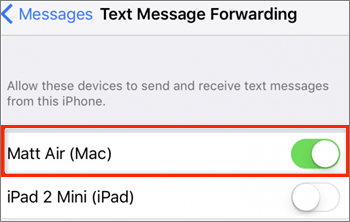
После настройки вы сможете отправлять и получать SMS- и MMS-сообщения на своем Mac , если ваш iPhone включен и подключен к Интернету.
Чтобы проверить сообщения на iPhone онлайн, вы можете легко сделать это через iCloud, если вы настроили и синхронизировали приложение «Сообщения» в iCloud . Вот как можно просмотреть сообщения:
Вот 4 лучших способа просмотра сообщений с iPhone на компьютере. Каждый способ имеет свои преимущества, так что теперь у вас есть всё необходимое, чтобы решить, какой из них подходит вам лучше всего.
Всё ещё не уверены? Вот наш совет:
Статьи по теме:
Как восстановить удаленные текстовые сообщения на iPad?
5 простых способов резервного копирования текстовых сообщений с iPhone на Gmail
5 быстрых способов восстановить удаленные текстовые сообщения на iPhone без компьютера
Как легко найти скрытые или удалённые сообщения на iPhone? [Полное руководство]

 iOS Трансфер
iOS Трансфер
 [4 лучших способа] Как просматривать текстовые сообщения iPhone на компьютере (ПК и Mac )
[4 лучших способа] Как просматривать текстовые сообщения iPhone на компьютере (ПК и Mac )





